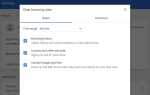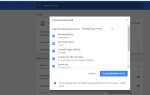Получение ERR_CONNECTION_RESET на Google Chrome при попытке посетить веб-страницу? В то же время вы можете заметить, что некоторые другие сайты работают, но некоторые сайты этого не делают. Эта ошибка (ERR СОЕДИНЕНИЕ СБРОС) означает, что веб-сайт, который вы пытаетесь посетить, не может установить соединение с веб-сайтом назначения. Это может быть проблема, связанная с сетью, которая может быть вызвана изменениями в реестре или другими сетевыми настройками. Снова иногда Антивирус, Брандмауэр, Сторонние VPN-клиенты, Прокси, сторонние расширения или службы вызывают ERR_CONNECTION_RESET на гугл хром.
Err_Connection_Reset в Google Chrome
Интернет не загружается во всех браузерах, включая Internet Explorer. Он по большей части не загружается, что приводит к err_connection_reset, но также иногда срабатывает только для того, чтобы позже произойти сбой.
Причина этой проблемы может варьироваться, и вам нужно применить различные решения, перечисленные ниже, чтобы избавиться от этого окна Err_connection_reset 10.
Прежде всего, вы должны проверить одну вещь. Вы сталкиваетесь с этой ошибкой при посещении определенного веб-сайта или всех веб-сайтов? Если это для одного веб-сайта, возможно, у веб-сервера есть проблема, которая находится вне вашего контроля. По этой причине вы можете попробовать этот сайт из другого браузера. Если другие браузеры не отображают ошибку для этого веб-сайта, вы можете очистить кэш и файлы cookie Chrome. Это может решить проблему. Опять же, мы рекомендуем отключить все расширения, которые могут вызвать это ошибка подключения ошибка. Но, если вы сталкиваетесь с этим для всех или большинства веб-сайтов, примените решения ниже.
Отключить антивирус / брандмауэр
Иногда брандмауэр или антивирус, установленный на вашем компьютере, могут вызвать ошибку сброса соединения в Chrome. Итак, Вы можете отключить эти программы и посмотреть, исправлена ли проблема после отключения. Также мы рекомендуем отключаться от VPN, если настроены на вашем компьютере.
Проверьте настройки прокси
По умолчанию Google Chrome использует настройки sock / proxy вашего компьютера в качестве своих собственных настроек. Он не имеет встроенных настроек sock / proxy, как в Mozilla Firefox. Так что, если вы использовали какие-либо прокси-серверы ранее и забыли отключить их в конфигурации локальной сети вашего компьютера, это может быть причиной, которая может вызвать это ошибка подключения ошибка.
- Откройте панель управления и нажмите «Свойства обозревателя».
- Нажмите на вкладку «Подключения» и выберите параметр «Настройки локальной сети».
- Здесь убедитесь, что опция автоматического определения настроек отмечена галочкой, и снимите флажки с других опций.
- Нажмите кнопку ОК, подайте заявку, чтобы сохранить изменения, и снова посетите веб-страницу.
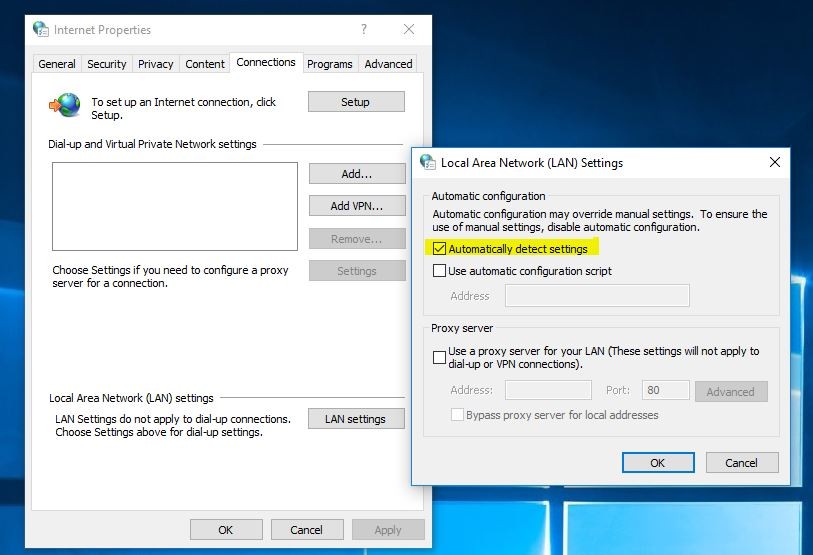
Сбросить настройки интернета
Кроме того, вы можете попробовать сбросить настройки Интернета, чтобы помочь решить проблему.
- Откройте панель управления.
- Выберите Сеть и Интернет.
- Нажмите Свойства обозревателя.
- Перейдите на вкладку «Дополнительно».
- Нажмите Сброс.
- Нажмите Применить, затем ОК.
- Теперь проверьте, помогает ли это.
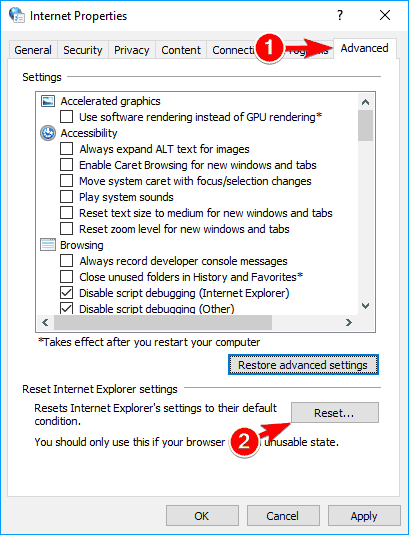
Проверьте наличие ожидающих обновлений
Вы также должны проверить наличие обновлений Windows, а также обновлений антивируса или брандмауэра. Если вы найдете, просто установите их немедленно. Хотя chrome обновляется автоматически, вы также должны проверить его обновление. Для этого введите хром: // помощь / в адресной строке Chrome и нажмите Enter. Он будет автоматически проверять наличие последних обновлений. Который может исправить err_connection_reset в гугл хром.
Выполнить команду сброса Netsh Winsock
Для этого откройте командную строку администратора, введите следующую команду и нажмите клавишу ввода после каждого:
- ipconfig / flushdns
- ipconfig / registerdns
- nbtstat –r
- netsh int IP reset
- netsh winsock reset
После этой перезагрузки, система, чтобы применить изменения, теперь снова откройте Google Chrome и посетите страницу, которая ранее вызывала ERR_CONNECTION_RESET ошибка. Надеюсь, на этот раз больше нет ошибок.
Настройте максимальную единицу передачи (MTU)
Это один из наиболее часто используемых методов решения этой проблемы.
- Нажмите Windows + R тип клавиши ncpa.cpl и нажмите клавишу ввода.
- Вы увидите все сетевые подключения в списке.
- Скопируйте имя активного адаптера точно так, как оно есть.
- Примечание: выделены имена сетей.
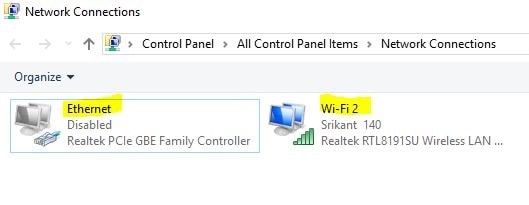
Затем откройте командную строку от имени администратора и выполните команду ниже.
Для соединения Ethernet используйте:
Интерфейс netsh ipv4 set subinterface “Подключение по локальной сети”Mtu = 1472 магазина = постоянный
Для беспроводного соединения используйте:
Интерфейс netsh ipv4 set subinterface “Беспроводное сетевое соединение”Mtu = 1472 магазина = постоянный
замещать Подключение по локальной сети / подключение к беспроводной сети с именем вашего сетевого адаптера и нажмите Enter. Теперь, после этого, откройте Google Chrome и попробуйте просматривать веб-сайты. Вы больше не должны сталкиваться с ERR_CONNECTION_RESET.
Сбросить Google Chrome
В случае, если проблема не решается вышеуказанными способами, и вы сталкиваетесь с ней только в браузере Chrome, я предлагаю вам сбросить браузер Google Chrome к настройкам по умолчанию. Следует исправить и исправить все конфигурации.
- Тип хром: // Настройки / resetProfileSettings в адресной строке и нажмите ввод.
- Теперь нажмите на Сброс настроек.
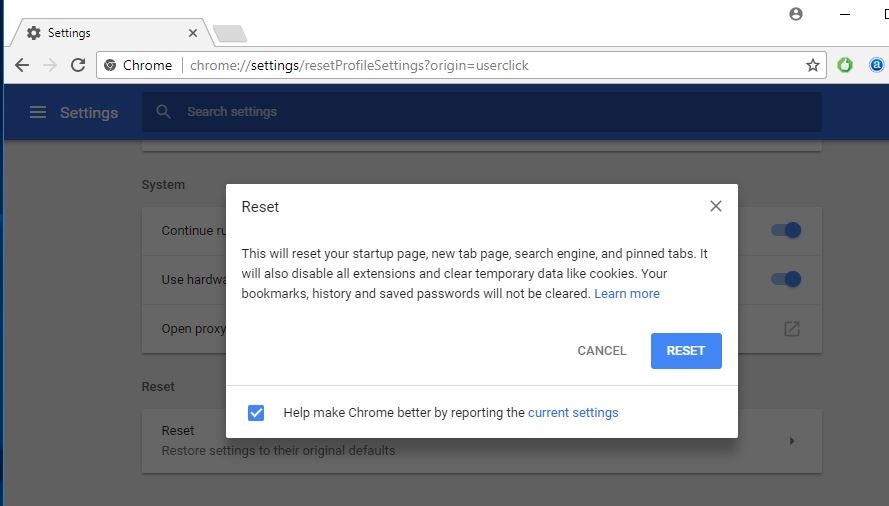
Ремонт / Очистка старых реестров барахла
Снова Иногда испорченные записи реестра вызывают эту ошибку сброса ошибки подключения при открытии веб-страниц в Google Chrome. Мы рекомендуем использовать популярные и надежные сторонние инструменты, такие как CCleaner, для исправления поврежденных записей реестра. Это может помочь вам избавиться от err_connection_reset.
Вот некоторые наиболее эффективные способы исправить ERR СОЕДИНЕНИЕ СБРОС Ошибка в Google Chrome. Надеюсь выполнить эти шаги можно решить ERR_CONNECTION_RESET ошибка для вас. Поделитесь своим опытом, какое решение сработало для вас.
Также Читать
- Исправить DNS-тестирование завершено Ошибка Nxdomain на Chrome
- Firefox Quantum против Google Chrome Быстрое сравнение
- Google Chrome Slow, плохо работает на Windows 10? Попробуйте эти решения
- Как исправить Google Chrome Class не зарегистрированная ошибка в Windows 10
- Этот сайт не может быть достигнут «err_connection_reset» Chrome Windows 10
- Как исправить высокую загрузку ЦП в Google Chrome для Windows 10, 8.1 и 7
- Chromecast не работает после обновления Windows 10